iPhone 카메라로 놀라운 이미지를 포착하셨나요? 엄청난! 하지만 소셜 네트워킹 플랫폼에서 공유하기 전에 멋진 텍스트를 추가하는 것은 어떨까요?
iPhone에서는 이미지에 텍스트를 추가하는 다양한 방법이 있습니다. 내장 옵션을 사용하거나 타사 앱을 사용할 수 있습니다. iPhone의 이미지에 텍스트를 추가하는 가장 좋은 방법을 확인해 보세요.
보여주다
iPhone 마크업을 사용하여 이미지에 텍스트 추가
타사 도구에 의존하고 싶지 않다면 가장 좋은 방법은 iPhone에 내장된 마크업 도구를 사용하는 것입니다.
1. 시작하려면 iPhone에서 사진 앱을 실행하세요. 다음으로 편집하려는 사진을 선택합니다.
2. 사진이 열리면 오른쪽 상단에 있는 편집 버튼을 탭하세요.
3. 그런 다음 오른쪽 상단에 있는 연필 아이콘을 탭하세요.


4. 오른쪽 하단의 (+) 아이콘을 탭하세요.


5. 나타나는 메뉴에서 텍스트 추가를 선택합니다.
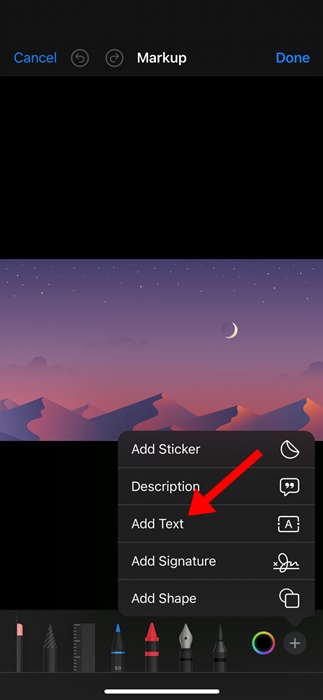
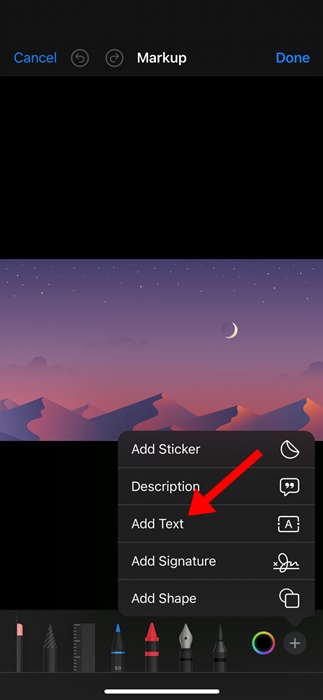
6. 이제 이미지에 추가하려는 텍스트를 추가하기만 하면 됩니다.


7. 텍스트 크기 조정, 색상 변경 등도 가능합니다.
8. 완료되면 오른쪽 상단에 있는 완료를 탭하세요.
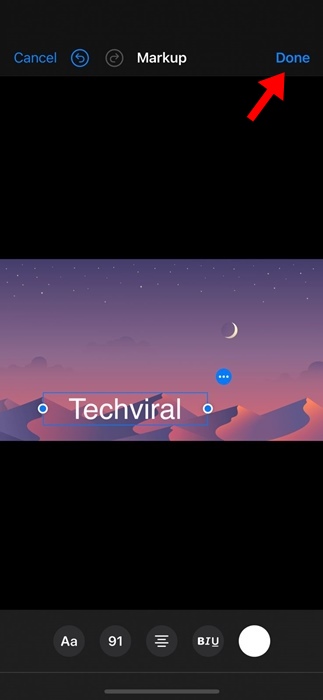
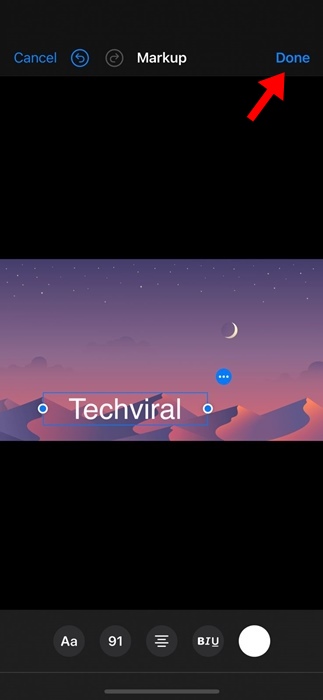
사진 앱의 편집 기능을 통해 마크업 도구에 액세스할 수 있습니다. 정확히 수행해야 할 작업은 다음과 같습니다.
Instagram 앱을 사용하여 이미지에 텍스트 추가
예, 당신이 읽은 내용이 맞습니다! iPhone용 Instagram 앱을 사용하면 사진에 텍스트를 추가할 수 있습니다. 편집하려는 이미지로 새 스토리를 만들고 텍스트를 추가한 다음 사진을 카메라 롤에 저장해야 합니다. 당신이해야 할 일은 다음과 같습니다.
1. 아이폰에서 인스타그램 앱을 엽니다.
2. 스토리 탭으로 전환하고 편집하려는 사진을 선택합니다.
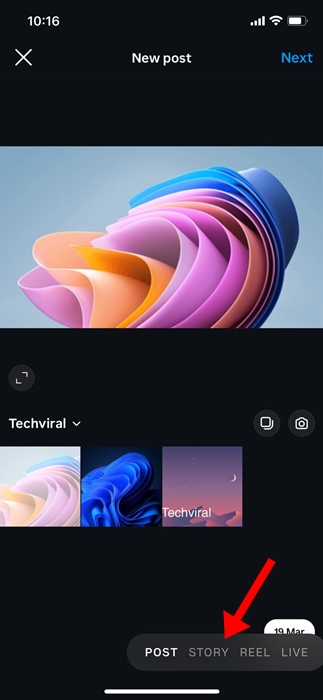
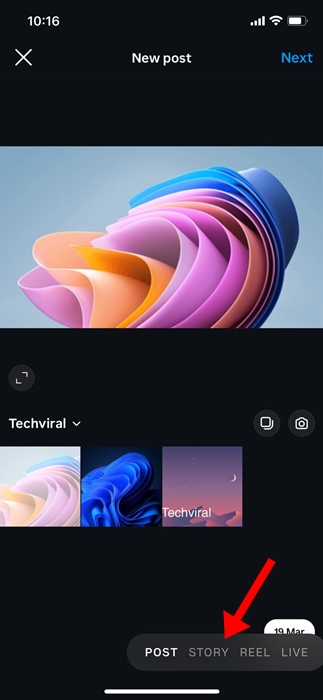
3. 사진을 선택한 후 오른쪽 상단의 텍스트 아이콘을 탭하세요.


4. 그런 다음 사진에 텍스트를 추가하고 원하는 대로 위치를 지정합니다.
5. 완료되면 오른쪽 상단에 있는 점 3개를 탭하세요.
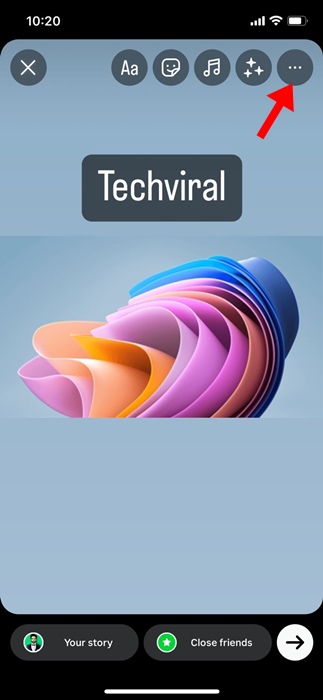
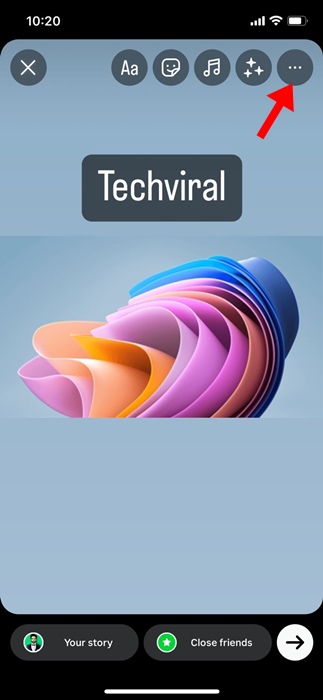
6. 나타나는 메뉴에서 저장을 선택합니다.
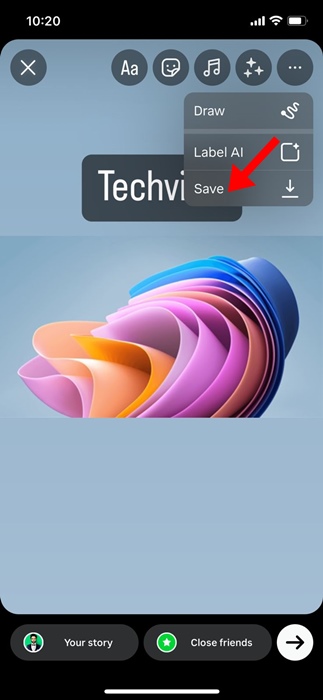
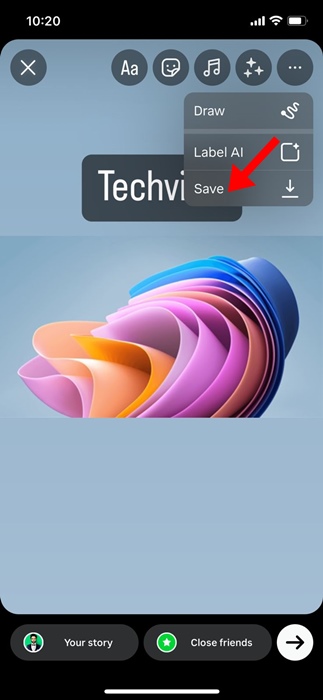
편집된 이미지는 iPhone의 카메라 롤에 저장됩니다.
Photoroom을 사용하여 이미지에 텍스트 추가
Photoroom은 Apple App Store에서 사용할 수 있는 타사 사진 편집 앱입니다. 무료로 다운로드하여 사용할 수 있으며 iPhone의 모든 이미지에 텍스트를 추가하는 데 사용할 수 있습니다. 이 앱을 시작하는 방법은 다음과 같습니다.
1. 다운로드 및 설치 포토룸 당신의 아이폰에.
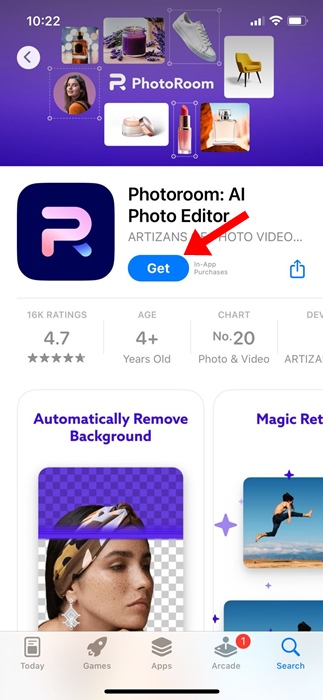
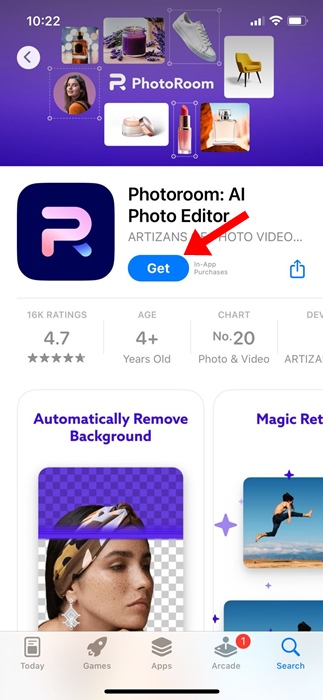
2. 다운로드가 완료되면 앱을 실행하고 포토룸 계정을 만드세요.
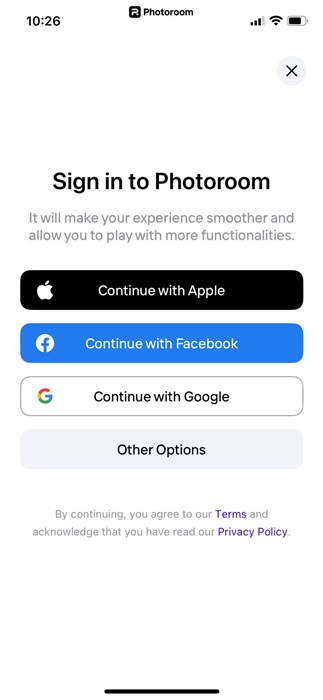
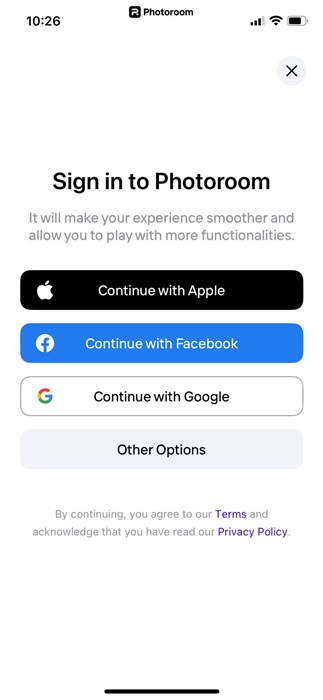
3. 앱의 기본 인터페이스에서 사진에서 시작을 탭합니다.
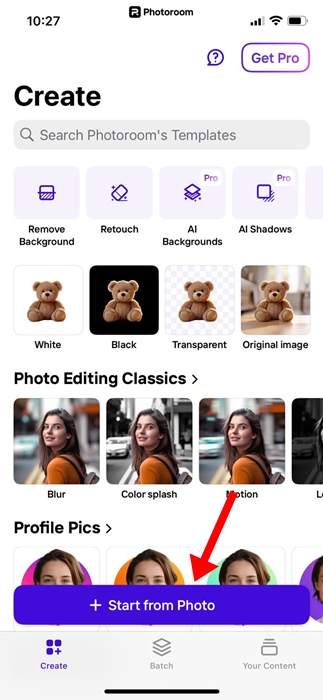
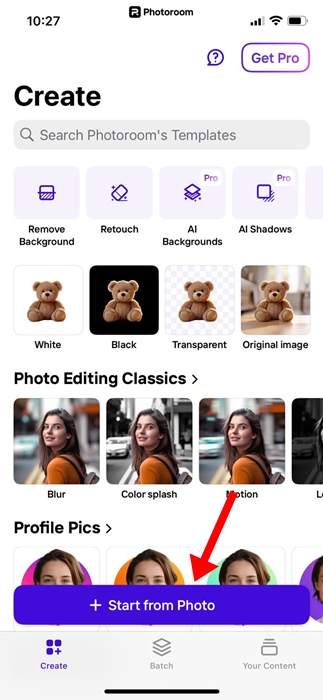
4. 다음으로 편집하려는 이미지를 선택하세요.
5. 선택한 후 화면 하단의 텍스트 아이콘을 탭합니다.
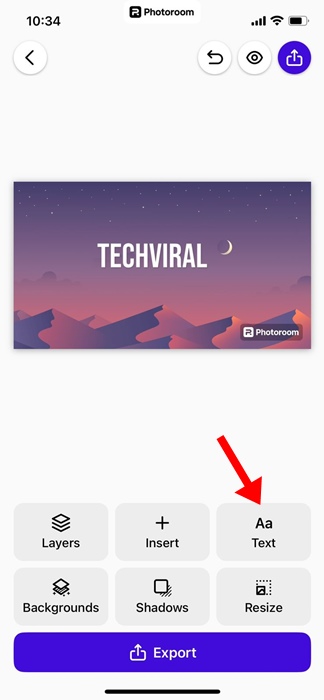
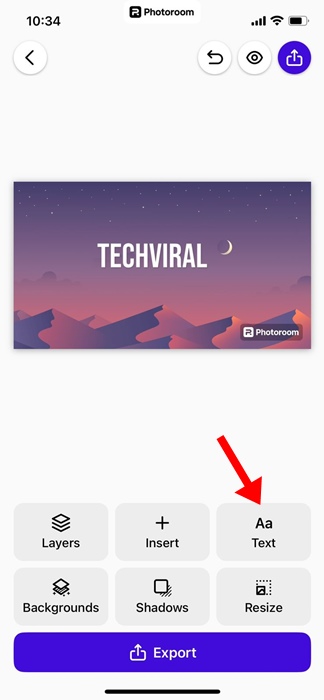
6. 다음으로 이미지에 텍스트를 추가합니다. 스타일, 글꼴, 색상 등을 조정할 수도 있습니다. 편집이 완료되면 화면 하단의 내보내기를 탭하세요.
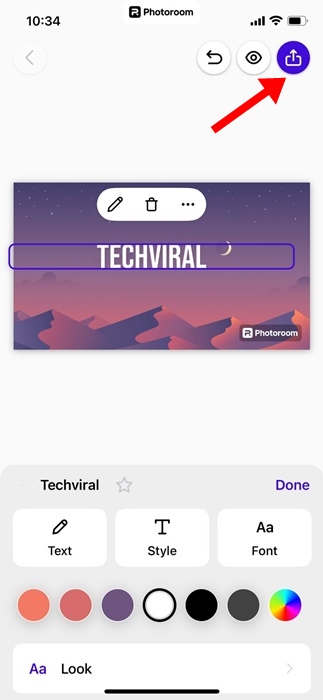
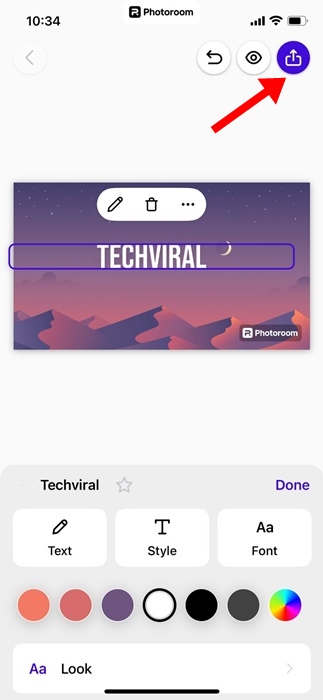
7. 나타나는 메뉴에서 이미지 저장을 선택합니다.
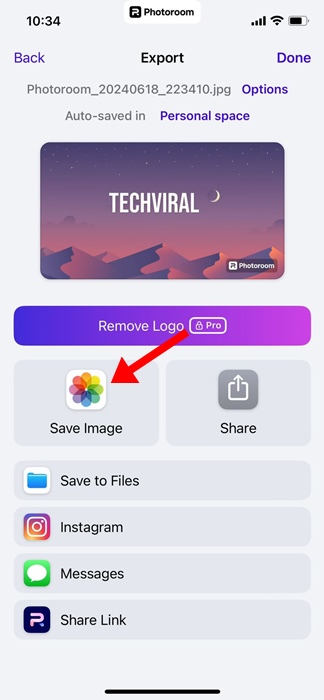
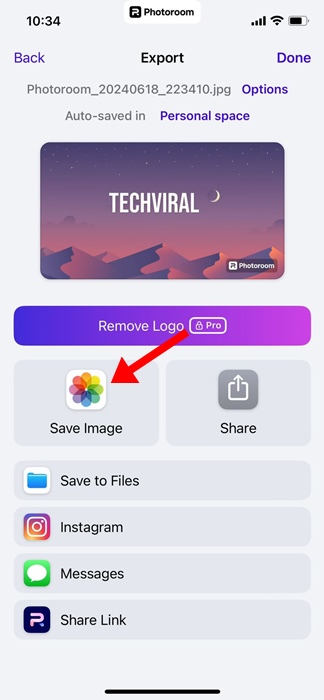
보시다시피 iPhone에서는 이미지에 텍스트를 추가하는 것이 매우 쉽고 다양한 방법이 있습니다. 이 주제에 대해 추가 도움이 필요하면 댓글을 통해 알려주시기 바랍니다. 또한, 이 가이드가 도움이 된다면 친구들과 공유하는 것도 잊지 마세요.
